EXCEL教程之人力资源篇
如何用Excel进行人力资源数据管理

如何用Excel进行人力资源数据管理在当今数字化的时代,人力资源管理也越来越依赖于数据的支持和分析。
Excel 作为一款广泛使用的电子表格软件,具有强大的数据处理和分析功能,能够为人力资源管理提供有效的帮助。
下面将详细介绍如何用 Excel 进行人力资源数据管理。
一、准备工作在开始使用 Excel 进行人力资源数据管理之前,首先需要明确管理的目标和需求。
例如,是要管理员工的基本信息、考勤记录、绩效评估结果,还是薪酬数据等。
根据具体的需求,设计相应的数据表格结构。
接下来,打开 Excel 软件,创建一个新的工作簿。
为了方便管理和查找,可以将工作簿命名为与人力资源管理相关的名称,比如“人力资源数据管理xlsx”。
二、员工基本信息管理1、设计表格在第一个工作表中,创建员工基本信息表格。
通常包括以下列:员工编号、姓名、性别、出生日期、部门、职位、入职日期、联系电话、电子邮箱等。
2、数据录入按照设计好的表格结构,依次录入员工的基本信息。
在录入数据时,要确保数据的准确性和完整性。
3、数据验证为了保证数据的规范性和有效性,可以使用Excel 的数据验证功能。
例如,对于性别列,可以设置数据验证为“男”或“女”;对于入职日期列,可以设置数据格式为日期格式,并限制输入的日期范围。
4、排序和筛选录入完数据后,可以根据需要对数据进行排序和筛选。
例如,按照入职日期的先后顺序对员工进行排序,或者筛选出某个部门的员工信息。
三、考勤数据管理1、新建工作表在第二个工作表中,创建考勤数据表格。
包括员工编号、姓名、日期、上班时间、下班时间、迟到时间、早退时间、旷工情况等列。
2、数据录入每天或每周将员工的考勤数据录入到表格中。
3、公式计算使用 Excel 的公式功能,计算员工的迟到时间、早退时间和旷工情况。
例如,可以使用“IF”函数判断员工的上班时间是否晚于规定时间,从而计算出迟到时间。
通过对考勤数据的分析,可以了解员工的出勤情况,发现潜在的问题,并采取相应的措施。
人力资源常用EXCEL函数公式

人力资源常用EXCEL函数公式Excel函数是一种用于执行各种计算和分析任务的工具。
在人力资源领域,Excel函数可以帮助处理员工数据、计算绩效指标、进行薪酬管理等。
以下是人力资源中常用的Excel函数公式:1.SUM(求和函数)SUM函数用于计算一列或多列数值的总和。
在人力资源中,可以用于计算员工的工作时间总和、绩效得分总和等。
2.AVERAGE(平均值函数)AVERAGE函数可以计算一列或多列数值的平均值。
在人力资源中,可以用于计算员工的平均工作时间、平均绩效得分等。
3.COUNT(计数函数)COUNT函数用于计算一列或多列数值中非空单元格的个数。
在人力资源中,可以用于计算员工的数量、一些部门的员工数量等。
4.MAX(最大值函数)MAX函数可以计算一列或多列数值的最大值。
在人力资源中,可以用于找出员工中工作时间最长的人、绩效指标最高的人等。
5.MIN(最小值函数)MIN函数可以计算一列或多列数值的最小值。
在人力资源中,可以用于找出员工中工作时间最短的人、绩效指标最低的人等。
6.VLOOKUP(垂直查找函数)VLOOKUP函数用于在一个区域中按列查找一些数值,并返回该数值所在行的指定列的值。
在人力资源中,可以用于根据员工的ID查找其姓名、根据员工的绩效得分查找其等级等。
7.IF(逻辑判断函数)IF函数根据一些条件的真假返回不同的值。
在人力资源中,可以用于根据员工的绩效得分范围判断其等级、根据员工的工作时间判断奖金的发放等。
8.CONCATENATE(合并文本函数)CONCATENATE函数用于合并两个或多个文本值。
在人力资源中,可以用于合并员工的姓和名,生成员工全名等。
9.LEFT(提取左边文本函数)LEFT函数可以从一个文本字符串中提取左边的指定个数的字符。
在人力资源中,可以用于提取员工的姓氏、提取公司名称的首字母缩写等。
10.LEN(文本长度函数)LEN函数可以计算一个文本字符串的长度。
在人力资源中,可以用于计算员工的姓名的长度、计算公司名称的长度等。
使用Excel进行人力资源管理实操指南

使用Excel进行人力资源管理实操指南第一章 Excel在人力资源管理中的基本应用Excel作为一款功能强大的电子表格软件,可以被广泛应用于人力资源管理中。
通过Excel,我们可以进行员工信息记录、薪资管理、绩效评估分析等。
本章将介绍如何使用Excel进行人力资源管理的基本应用。
1.1 员工信息记录员工信息记录是人力资源管理的基本任务之一。
通过Excel,可以方便地记录和管理员工的个人信息、入职时间、部门归属、职位等。
我们可以创建一个表格,在不同的列中记录这些信息,并通过Excel的筛选和排序功能,快速找到需要查找的员工信息。
1.2 薪资管理薪资管理是人力资源管理中至关重要的一环。
通过Excel,可以记录每个员工的工资、津贴、奖金等信息,并进行计算、统计和分析。
使用Excel的公式功能,我们可以通过简单的公式将这些数据进行合并、计算,得到员工的实发工资。
1.3 绩效评估分析绩效评估分析是人力资源管理中的重要工作之一。
通过Excel,可以方便地进行绩效评估数据的录入和统计分析。
我们可以创建一个表格,在不同的列中记录员工的绩效评分,并使用Excel的函数和图表功能,对绩效评估数据进行汇总和分析,从而快速了解员工绩效的整体情况。
第二章 Excel在人力资源管理中的高级应用除了基本应用外,Excel还具有许多高级功能,在人力资源管理中也可以得到应用。
本章将介绍Excel在超时加班管理、员工培训记录等方面的高级应用。
2.1 超时加班管理对于一些特定行业或工作岗位,加班时长和超时加班费的管理是十分重要的。
通过Excel,可以创建一个工作时长记录表,记录每个员工的加班时长,并根据公司的制度,自动计算出超时加班费。
通过Excel的条件格式功能,我们可以设置规则,将超过设定加班时长的员工标记出来,从而方便管理和统计。
2.2 员工培训记录员工培训是提升员工能力和素质的重要手段。
通过Excel,可以记录和管理员工的培训情况,并进行统计和分析。
EXCEL在人力资源管理中的应用(案例与技巧)

Excel案例01第1部分 Excel基础概念1.名称名称可以代表一个单元格或者一个单元格区域,或者是常量,公式。
名称的定义:选中需要命名的单元格或区域,在界面左上角名称框中输入名称后回车;名称的删除:插入-名称-定义,选中需要删除的名称点击删除按钮,点确定.名称的引用:需要引用某单元格时输入该单元格的名称:=名称第1步:选中需要命名的某个单元格或单元格区域。
第2步:在左上角名称框输入命名后回车。
删除已有命名:选择“插入”-“名称”-“定义”;选中需要删除的名称,点击“删除”按钮。
名称命名的优点:1)避免绝对引用的错误2)对公式进行文字化表述,让公式更加容易理解3)可以在整个工作簿中通用,引用方便2.常用引用函数row:返回指定单元格的行号column:返回指定单元格的列标match: 返回查找值在查找范围中的序号 =match(查找值,查找范围,0)其第三个参数为0,表示查找精确值address:返回单元格名称,其参数为行号列标或计算行号列标的表达式 =address(行号,列标) =address(1,1)此公式返回A1indirect:返回单元格的值.其参数为单元格名称=indirect(“A1”),假设A1=10,则indirect返回10index: 在某区域内查找某个位置的值 =index(查找区域,查找值所在的行号,查找值所在的列号)offset:指定基点,指定位移量,得到单元格引用单个单元格引用:=offset(基点单元格,向下移动的行,向右移动的列)区域的引用:=offset(基点单元格,向下移动的行,向右移动的列,区域包括的行数,区域包括的列数)向上和向左移动时,位移量为负值. =offset(A1,1,1) 将得到B2单元格的值3.动态引用动态引用是通过引用函数实现对于单元格或区域的相对引用.它和相对引用的效果很相似,但比简单的相对引用用途广泛。
常用的动态引用的实现方法有:引用函数嵌套。
第6章(excel在人力资源管理中的应用)

步骤10 选中单元格区域A2:S9,在“开始”选项卡下的“字体”组中单 击“边框”旁边的下三角按钮,在展开的列表中选择“所有框线”命令。 步骤11 在“对齐方式”组中,设置单元格中字体垂直水平居中。 步骤12 为了能够更加方便地浏览“合同管理表”中的数据,选中工作 表中的第5列,然后在“视图”选项卡下的“窗口”组中单击“冻结窗格” 旁边的下三角按钮,在展开的列表中选择“冻结拆分窗格”命令。
“保护结构和窗口”对话框
“确定密码”对话框
“撤销工作簿保护”对话框
●6.3.3 为员工合同管理表添加个性签名 使用数字签名可以减少在电子交易时所带来的风险,数字签名提供了签名 内容的确切记录,而且可以让人们在以后可以进行查证。在Excel中添加数字 签名的操作步骤如下。 步骤1 在“插入”选项卡下的“文本”组中单击“签名行”按钮旁的下三 角按钮,在展开的列表中选择“图章签名行”命令。
“确认密码”对话框
“撤销工作表保护”对话框
●6.3.2 禁止他人打开员工合同工作簿 虽然被保护的工作表中的内容不会被其他人修改,但工作簿还是处于可 编辑的状态。为此,还需要对工作簿进行保护。 步骤1 在“审阅”选项卡下的“更改”组中单击“保护工作簿”按钮。 步骤2 弹出“保护结构和窗口”对话框,选中“结构”和“窗口”两个 复选框,然后在“密码”文本框中输入设置的密码,单击“确定”按钮。
添加“合同到期时间”列
选择函数
步骤3 弹出“函数参数”对话框,设置Logical-test、Value-if-true和Valueif-false等参数,单击“确定”按钮。
步骤4 返回工作表,然后向下拖动填充柄,复制公式至S9单元格,计算 出其他员工的合同到期提醒。
“函数参数”对话框
计算其他员工的合同到期提醒
Excel在人力资源中应用(精华篇)
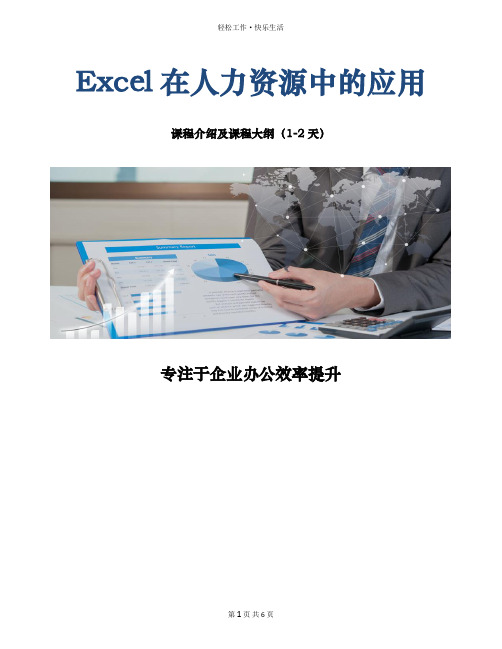
Excel在人力资源中的应用课程介绍及课程大纲(1-2天)专注于企业办公效率提升Excel在人力资源中的应用1、课前准备本课程需要学员最好人手一台电脑、预先安装Office2010及以上版本。
2、课程目标人力资源部门在管理员工信息时,如果缺乏有效的EXCEL操作技巧,往往会造成效率低下、档案管理不规范等问题。
本课程为您分享如何利用EXCEL高效管理员工信息,手把手教会您高效便捷的操作手法,本课程按照excel内在逻辑,从数据的准备、处理、输出呈现结合人力资源岗位的实际应用,通过案例进行剖析,案例操作,助你提升办公技能,倍增工作效率。
轻松工作、快乐生活。
3、课程内容Part 1:数据的准备:规范、高效的数据输入让你的效率飞起来1数据高效录入技巧两种高效录入工号的做法如何输入15位以上长数字如何快速输入日期数据有效性实现性别和部门的下拉框选择录入数据有效性巧做二级联动下拉选项框用高级筛选来提取不重复值2数据规范性:规范的数据是excel高效的基石数据有效性提醒和强制入职时间规范录入数据有效性创造二级下拉菜单对应部门对应岗位规范身份证号码输入,保证18位且不能重复数据分列分开连体数据、修正非法日期替换功能快速处理不规范日期格式替换功能快速处理不规范的函数输入3条件格式实现快速格式标识Part2:数据查询:让你快速调用已有数据,实现智能抓取数据1直接引用数据2Vlookup精确查找引用HR案例剖析:根据工号精确查找员工所有某一信息HR案例剖析:根据工号精确查找员工所有所有信息(vlookup+match)Vlookup函数出错情况分析Vlookup函数错误处理技巧3Vlookup模糊查找引用HR案例剖析:根据培训成绩快速进行成绩分级4邮件合并:Word与Excel协同办公HR案例剖析:Word邮件合并提取Excel数据批量制作并发送面试通知Part3:数据处理:使用函数实现数据计算,获得你想要的数据EXCEL与员工关系案例:员工关系里边的台账主要是存储一个员工的相关信息以及劳动合同。
人力资源常用EXCEL函数公式
人力资源常用EXCEL函数公式在人力资源管理中,常常需要使用EXCEL函数公式来进行数据处理和分析。
下面是一些常用的人力资源EXCEL函数公式:1.IF函数:IF函数是最常用的EXCEL函数之一,在人力资源中可以用于条件判断。
例如,可以使用IF函数来判断员工的绩效评级,根据评级给予相应的奖金或晋升机会。
2.VLOOKUP函数:VLOOKUP函数可以根据给定条件在一个数据表或区域中查找相应的值。
在人力资源中,可以使用VLOOKUP函数来查找员工的基本信息,比如员工姓名、工号、职位等。
3.SUM函数:SUM函数可以求给定区域的值的总和,在人力资源中常用于计算员工的工资总额或团队的绩效得分总和。
4.AVERAGE函数:AVERAGE函数可以求给定区域的值的平均值,在人力资源中常用于计算员工的绩效评分平均值或团队的满意度平均值。
5.COUNT函数:COUNT函数可以统计给定区域中的数值个数,在人力资源中常用于计算员工的数量或特定条件下的员工数量。
6.CONCATENATE函数:CONCATENATE函数可以将多个文本字符串合并为一个字符串,在人力资源中可以用于合并员工的姓名和工号等信息。
7.TEXT函数:TEXT函数可以根据给定的格式将数值转换成文本,在人力资源中可以用于将日期格式化或将数值转换为货币格式。
8.DATEDIF函数:DATEDIF函数可以计算两个日期之间的差值,包括年数、月数、天数等,在人力资源中可以用于计算入职时间和现在时间之间的工作年限。
9.MAX函数和MIN函数:MAX函数可以求给定区域的最大值,MIN函数可以求给定区域的最小值,在人力资源中常用于计算员工的最高薪资和最低薪资。
10.COUNTIF函数:COUNTIF函数可以根据条件统计给定区域中满足条件的数值个数,在人力资源中可以用于统计特定条件下的员工数量。
WORKDAYS函数:NETWORKDAYS函数可以计算两个日期之间的工作日天数,在人力资源中常用于计算员工的请假天数或计算项目的工期。
Excel中的HR数据分析:操作指南
Excel中的HR数据分析:操作指南Microsoft Excel在人力资源和其他业务功能方面都是数据分析的市场领导者。
虽然它不能替代人力资源信息系统,也不提供最先进的人员分析功能,但它是快速分析和数据可视化的最爱。
Excel为人力资源专业人员提供了一个动态的、相对易于使用的分析工具。
本文展示了一些鲜为人知的Excel工具和函数,它们将帮助你增强HR数据分析功能,同时介绍了任何人力资源数据分析项目中的4个常见步骤:清理数据、分析你的数据、故事、仪表板。
第一步:数据清理每个人力资源数据分析项目都始于数据,有时你会从同事或客户那里收到数据。
在其他时候,你自己查询数据库。
如果幸运的话,数据可以立即准备好进行分析,但通常情况下,你的数据可能会受到污染,包含重复、不一致或其他错误。
因此,在开始分析之前,你始终希望检查人力资源数据的质量和准确性。
数据清理(也称为数据清理或数据清理)通常是人力资源数据分析项目中最费力的阶段。
1、Excel表格你可能想从打开Excel的那一刻起就开始处理数据,这可能意味着错过利用Excel内置表格提供的强大功能。
Excel表格是数据的方便容器,它们确保行中的值保持在一起,从而防止你在排序和筛选列时意外打乱数据。
要制作表格,请单击任何单元格,然后转到插入表格>并选择范围,或者使用CTRL+T作为快捷方式。
Excel为其表格添加了开箱即用的格式设置,以及高级筛选和切片功能。
当你使用Excel表格进行分析时,你的工作将变得更加有条理。
2、删除重复项有时,你的数据表可能包含重复的信息。
也许由于管理错误,特定员工在你的数据库中出现两次。
或者,员工有双重合同,因此存在两条记录。
如果你正在使用Excel表格,则“表格设计”选项卡包含一个“删除重复项”按钮,它会删除所选列上包含重复值的任何行。
幸运的是,我们的数据集中没有重复的行。
如果仅选择“部门”列,Excel将删除所有重复项(如“研究和开发”),并仅保留在其中找到唯一值的第一行。
人力资源excel常用函数
人力资源excel常用函数人力资源是企业中非常重要的一环,它涉及到人才的引进、培养以及管理等诸多方面。
在人力资源管理中,Excel作为一种重要的工具,可用于进行各类数据分析、计算和管理。
人力资源管理中Excel常用的函数如下:一、求和函数:SUM在人力资源管理中,我们常需要对各项工作任务进行汇总,这时候SUM函数就非常有用了。
比如对工资、绩效、考勤等各个维度进行汇总,只需在相应栏目输入“=SUM(数据区间)”即可计算出所有数据的总和。
二、最大值函数:MAX在人力资源管理中,我们经常要处理工资、绩效、考勤等数据,如何找出最高工资、绩效、考勤等数据?这时候需要使用MAX函数。
只需在相应栏目输入“=MAX(数据区间)”即可。
三、平均数函数:AVERAGE在人力资源管理中,我们常常需要对工资、绩效、考勤等数据计算平均值,以便于分析和决策。
这时候需要使用AVERAGE函数。
只需在相应栏目输入“=AVERAGE(数据区间)”即可计算出数据的平均值。
四、计数函数:COUNT在人力资源管理中,我们常需要对人数、员工数量等数据进行计数,这时候需要使用COUNT函数。
只需在相应栏目输入“=COUNT(数据区间)”即可计算出数据的数量。
五、排序函数:SORT在人力资源管理中,我们常需要对各项工作任务进行排序,以便于较好地管理和调度。
这时候需要使用SORT函数。
只需在相应栏目输入“=SORT(数据区间,排序方式,是否升序)”即可对数据进行排序。
六、VLOOKUP函数在人力资源管理中,我们常需要查找一个值在某一数据表中的位置,这时候需要使用VLOOKUP函数。
只需在相应栏目输入“=VLOOKUP(查找值,查找区域,返回值所在列数)”即可查找出对应值的位置。
七、IF函数在人力资源管理中,我们常需要对员工的绩效进行评估,这时候需要使用IF函数。
只需在相应栏目输入“=IF(逻辑测试,返回值1,返回值2)”即可根据特定条件返回相应的值。
Excel使用技巧如何利用数据表进行人力资源管理
Excel使用技巧如何利用数据表进行人力资源管理Excel使用技巧:如何利用数据表进行人力资源管理人力资源(HR)管理对于任何组织来说都是至关重要的。
人力资源职能涉及招聘、培训、员工关系等方面,而这些都需要对大量的数据进行管理和分析。
Excel作为一款功能强大的电子表格软件,可以提供许多有用的工具和功能,帮助人力资源部门更有效地管理和分析数据。
本文将介绍一些Excel的使用技巧,以便利用数据表进行人力资源管理。
一、创建数据表在利用Excel进行人力资源管理之前,首先需要创建一个清晰、易于使用的数据表。
数据表的设计应该包含以下几个方面的信息:1. 员工基本信息:包括员工姓名、部门、职位、工号、入职日期等。
2. 职位信息:包括职位描述、薪资等级、职位要求等。
3. 培训记录:包括培训项目、培训日期、培训成绩等。
4. 绩效评估:包括绩效评估标准、评估结果、奖惩记录等。
二、数据筛选与排序Excel提供了数据筛选和排序功能,可以帮助HR部门更快速地查找和分析所需的信息。
1. 数据筛选:通过数据筛选功能,可以根据特定条件筛选出所需的员工信息。
例如,可以筛选出某个部门的员工名单或某个薪资范围内的员工名单。
2. 数据排序:通过数据排序功能,可以按照指定的条件对员工信息进行排序,如按照姓名、部门、薪资等级等排序。
三、自定义公式与函数Excel的公式与函数功能可以帮助人力资源部门进行一些简单的数据分析和计算。
以下是一些常用的公式与函数:1. SUM函数:用于求和,可以用于计算员工的薪资总和、培训成绩的总和等。
2. AVERAGE函数:用于求平均值,可以用于计算员工的平均绩效评分、平均培训成绩等。
3. COUNT函数:用于计数,可以用于统计某个部门的员工数量、具备某个技能的员工数量等。
四、数据可视化数据可视化是一种展现数据结果和趋势的方法,可以更直观地理解和分析数据。
Excel提供了多种图表功能,可以根据需求选择合适的图表类型进行展示。
- 1、下载文档前请自行甄别文档内容的完整性,平台不提供额外的编辑、内容补充、找答案等附加服务。
- 2、"仅部分预览"的文档,不可在线预览部分如存在完整性等问题,可反馈申请退款(可完整预览的文档不适用该条件!)。
- 3、如文档侵犯您的权益,请联系客服反馈,我们会尽快为您处理(人工客服工作时间:9:00-18:30)。
任务5 复制“员工档案信息”工作表
(1)选中“员工档案信息”工作表。
(2)将该工作表复制三份,并分别 重命名为“女员工档案信息”、“入 职时间最早的5名员工信息”、 “2005年-2007年入职的员工”。
任务6 通过数据筛选查询女员工档案 信息
任务7 通过数据筛选查询入职时间最 早的5名员工信息
(5)按文本导入向导进行操作。在 “数据预览”区内设置字段宽度,也 就是列间隔;设置每列的数据类型。
(6)单击【确定】按钮,完成数据 导入。
任务3 创建“员工个人详细资料”链 接
(1)链接到已有文件。 (2)链接到新建文件。
任务4 查阅“员工个人详细资料”
当需要查阅某个员工的个人详细资料 时,我们可通过激活超链接进行访问。
任务8 通过数据筛选查询2005年-2007 年入职的员工
任务9 统计公司各部门员工人数
(1)将Sheet2工作表重命名为“公 司各部门员工人数”。
(2)建立表格框架。
(3)选中“公司各部门员工人数” 工作表的B3单元格。
(4)输入公式“=COUNTIF(员工档 案信息!$D$2:$D$26,"行政部")”, 按【Enter】键,在B3中显示“行政 部”人数。
2.1.4 解决方案
任务1 创建工作簿,重命名工作表
(1)启动Excel 2003,新建一个空白 工作簿。
(2)将创建的工作薄以“员工人事 档案管理表”为名保存。
(3)将“员工人事档案管理表”工 作簿中的Sheet1工作表重命名为“员 工档案信息”。
任务2 导入“员工信息”
将行政篇中导出的“员工信息”数据 导入到当前的文件中,轻松获取外部人事 档案信息。
(5)同样地,统计出其他部门的人 数。
任务10 创建公司各部门人员比例图
(1)选中“公司各部门员工人数” 工作表中的A2:B9单元格区域。 (2)创建“三位饼图”。 (3)设置图表的标题格式。
2.1.5 项目小结
本项目通过制作“员工人事档案管理 表”,主要介绍了工作簿的创建、工作表 重命名、导入外部数据创建员工档案信息 表、利用超链接查阅员工个人详细资料、 使用筛选查询员工档案信息、使用 COUNTIF函数进行各部门人数统计。
(2)输入表格标题字段。
任务3 输入“序号” 利用填充句柄,输入序号。
任务4 输入“姓名”和“部门”
(1)输入员工“姓名”。 (2)输入员工“部门”。
任务5 设置各培训项目成绩的数据有 效性
在输入数据的过程中,为尽量减小数 据输入的错误,提高数据的有效性,可对 要输入数据的单元格区域设置有效性规则, 使输入的数据在规定的范围之内。
本项目通过制作“员工人事档案管理 表”,来介绍Excel软件在人力资源管理中 的应用。
2.1.2 项目效果
图2-1 员工人事档案筛选效果图
图2-2 公司各部门人员分配效果图
2.1.3 知识与技能
●工作簿的创建 ●工作表重命名 ●导入外部数据 ●数据链接 ●数据的筛选 ● COUNTIF函数的使用 ●创建图表
在此基础上,利用统计数据创建各部 门人员比例图表。
2.1.6 拓展项目
1.通过数据筛选查询80后的员工 档案信息。
2.通过数据筛选查询“市场部” 的男员工档案信息。
3.统计公司员工学历情况并制 作比例图。
2.2 项目5 制作员工培训管理表
2.2.1 项目背景
企业在对员工进行培训后,通常要根 据培训项目进行相应的考核。
任务8 统计各培训项目的目平均成绩”。
(2)选中D22单元格,输入公式 “=AVERAGE(D3:D21)”,按 【Enter】键确认。
(5)选中D22单元格,拖动填充句 柄至F22单元格,将公式复制到 E22:F22单元格区域中。
任务9 利用COUNTIF函数统计考核 不合格的员工人数
这里,假定员工的所有项目平均成绩 低于80分,则认定为不合格。
(1)在G22单元格中输入“不合格 人数”。
(2)选中I22单元格,输入公式 “=COUNTIF(G3:G21,"<80")”。
第2篇 人力资源篇
2.1 项目4 制作员工人事档案管理表
2.2
项目5 制作员工培训管理表
2.3
项目6 制作员工工资管理表
2.1 项目4 制作员工人事档案管理表
2.1.1 项目背景
员工人事档案的整理分类、汇总、分 析、查询等是一件比较复杂的工作。
使用Excel可以实现人事管理的自动化, 提高人事档案管理的条理化。
人力资源部需要针对考核成绩制定相 应的培训成绩管理表。
本项目通过制作“员工培训管理表”, 来介绍Excel软件在培训管理方面的应用。
2.2.2 项目效果
图2-3 员工培训管理表
图2-4 员工培训考核数据透视图
2.2.3 知识与技能
●工作簿的创建 ●工作表重命名 ●数据有效性 ●函数AVERAGE、SUM、 COUNTIF和RANK的应用 ●美化工作表 ●数据透视表 ●数据透视图
即输入的成绩范围在0~100之间。
任务6 统计“平均成绩”和总成绩 任务7 利用RANK函数排列员工培训 成绩的名次
(1)选中I3单元格。
(2)输入公式 “=RANK(H3,$H$3:$H$21)”按 【Enter】键确认。
(3)选中I3单元格,拖动填充句柄 至I21单元格,将公式复制到I4:H21 单元格区域中,排列出所有名次。
(1)选中“员工人事档案管理表” 工作簿中的“员工档案信息”工作表。
(2)选择【数据】菜单中【导入外 部数据】命令的子命令【导入数据】, 打开【选取数据源】对话框。
(3)选择数据源文件“员工信 息.prn”,
(4)从对话框的“原始数据类型” 中选择“固定长度”作为最合适的文 件类型,在“导入起始行”文本框中 保持默认值“1”,在文件原始格式 下拉列表中选择“936 :简体中文 (GB2312)”。
2.2.4 解决方案
任务1 创建工作簿,重命名工作表
(1)启动Excel 2003,新建一个空白 工作簿。
(2)将创建的工作薄以“员工培训 管理表”为名保存。
(3)将“员工人事档案管理表”工 作簿中的Sheet1工作表重命名为“员 工培训成绩表”。
任务2 创建“员工培训成绩表”框架
(1)在“员工培训成绩表”中输入 工作表标题。
